Si sabe cómo configurar el juego cruzado de Moving Out 2, podrá formar equipo con otros F.A.R.T.s (Furniture Arrangement & Relocation Technicians) en línea por primera vez en la serie, independientemente de la plataforma en la que estén jugando todos. Por supuesto, la opción de cooperativo local de Moving Out 2 también sigue disponible, y si le faltan mandos puede incluso dividirlos para dirigir dos mudanzas al mismo tiempo usando un solo pad. Poner en marcha el juego cruzado entre plataformas puede ser complicado, ya que primero hay que establecer un nombre de usuario T17, así que a continuación le explicamos cómo utilizar el juego cruzado en Moving Out 2, así como acceder a las distintas opciones disponibles para las partidas cooperativas locales.
Cómo utilizar crossplay en Moving Out 2
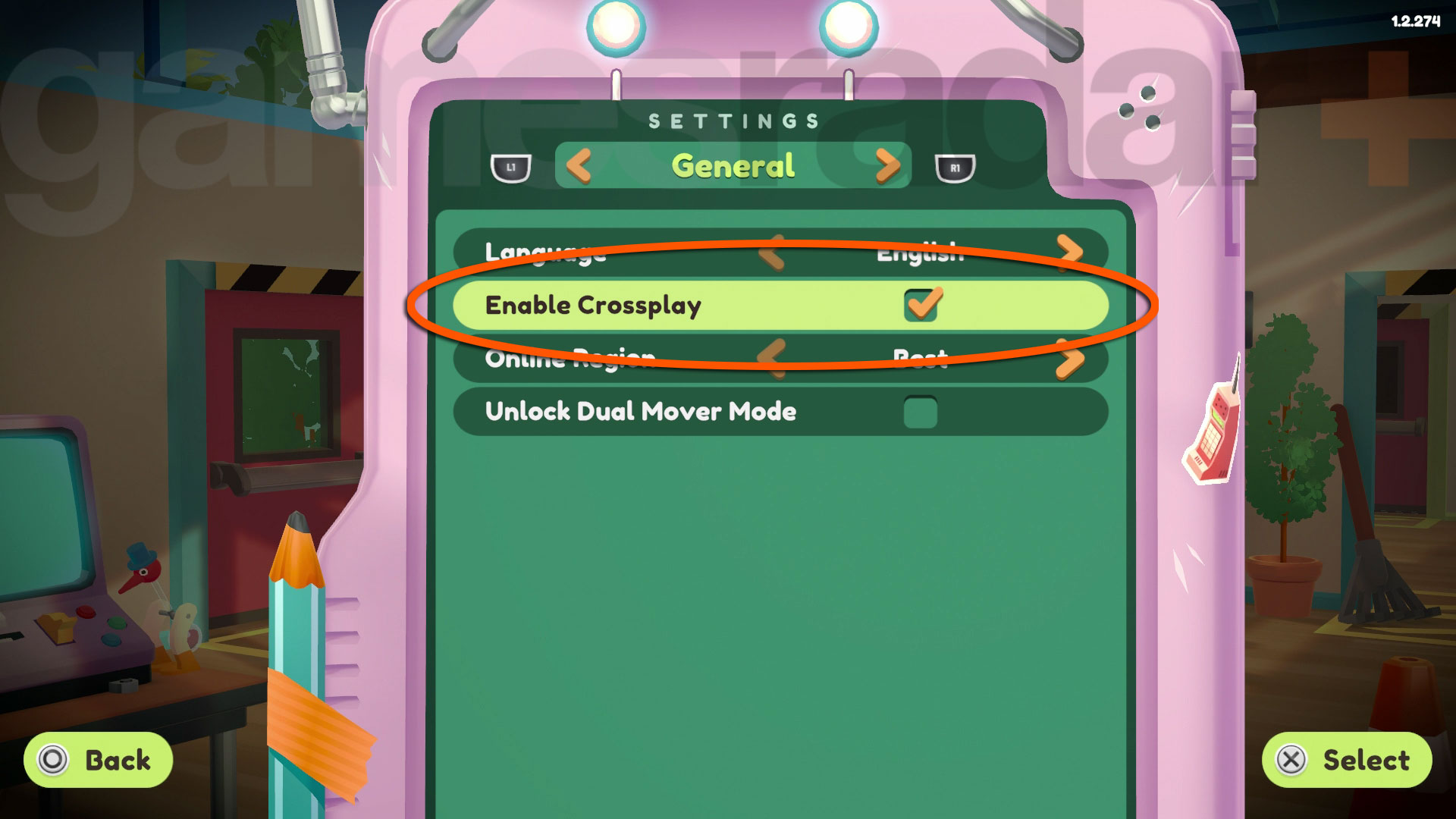
(Crédito de la imagen: Team17)
Si desea utilizar el crossplay en Moving Out 2, deberá asegurarse de que la opción está activada dentro del juego, ya que es posible desactivarla. Cuando lo cargue por primera vez debería aparecer una pantalla de bienvenida preguntándole si desea activar el juego cruzado, pero puede comprobar esta opción o cambiarla en cualquier momento abriendo Ajustes desde la pantalla principal del vestíbulo y yendo después a la pestaña General.
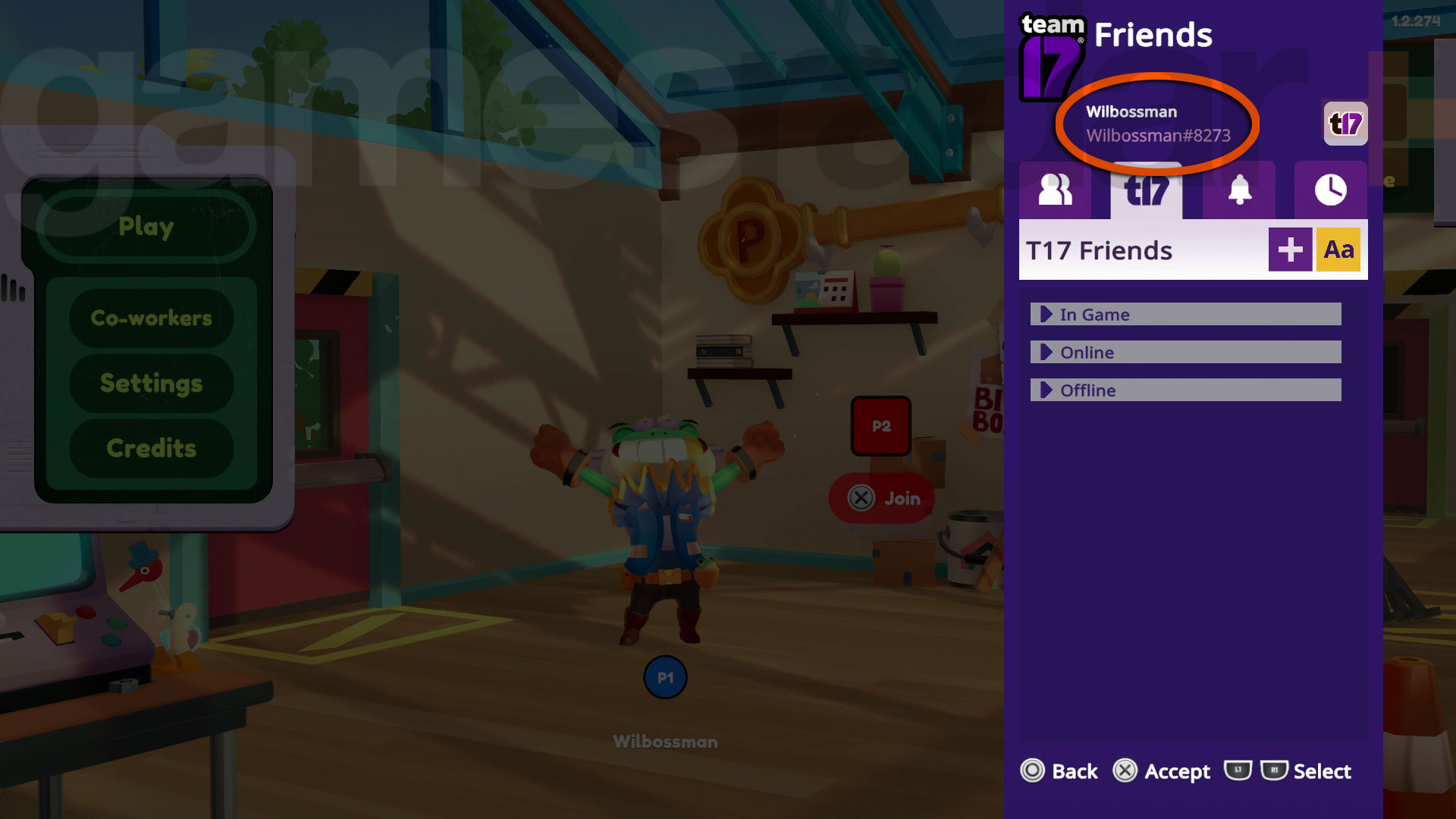
(Crédito de la imagen: Team17)
Con la opción Activar Crossplay marcada, vuelva a la pantalla principal del vestíbulo y luego pulse el botón que aparece en la esquina superior derecha de la pantalla para Online. La pestaña inicial de Amigos le mostrará qué amigos están En juego o En línea usando su plataforma actual, pero si se desplaza a la pestaña de Amigos de T17 que hay al lado, ahí es donde podrá conectarse con otros que usen el juego cruzado. En la parte superior de la pantalla verá su Nombre para mostrar T17, que para empezar es su ID específico de plataforma seguido de una almohadilla y cuatro números, aunque puede editar la parte del nombre seleccionando la opción Aa.
Para añadir un amigo T17, deberá seleccionar la opción + y, a continuación, introducir el Nombre para mostrar T17 de su amigo, incluyendo la almohadilla y los cuatro números. Tenga en cuenta que los cuatro números pueden cambiar al editar el nombre, así que asegúrese de que está compartiendo la última versión del Nombre para mostrar T17 en cuestión. Con la información correcta introducida, su amigo debería aparecer en la lista T17, y cuando esté en el juego podrá seleccionarlo y unirse para formar un grupo.
Cómo usar la cooperativa local en Moving Out 2
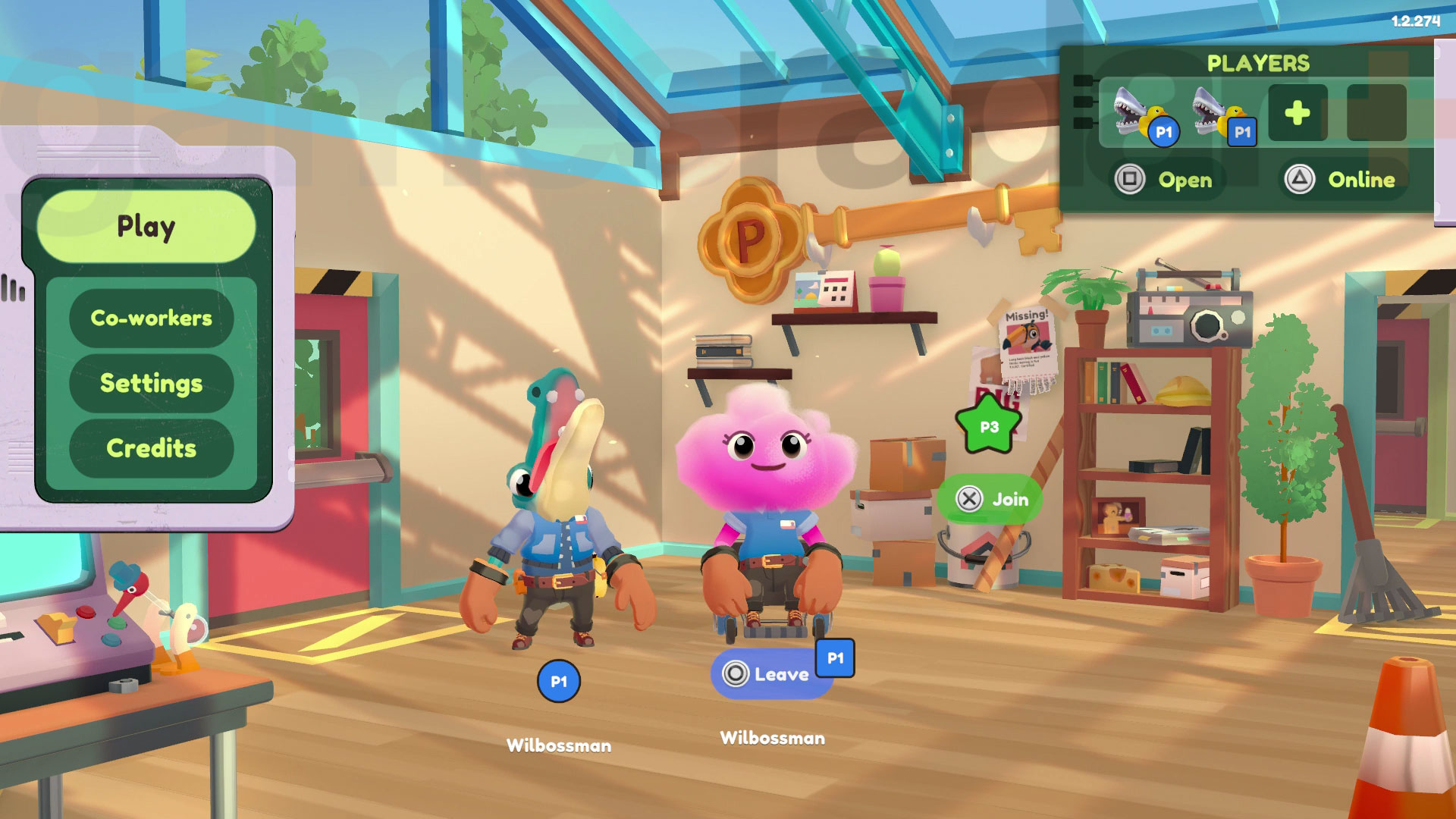
(Crédito de la imagen: Team17)
Para empezar con el cooperativo local en Moving Out 2, conecte el mando o mandos adicionales a su sistema y siga el proceso específico de su plataforma para iniciar sesión en otras cuentas o unirse como invitado. Una vez hecho esto, siga las instrucciones de P2 (o P3/P4) en la pantalla del vestíbulo y aparecerá su nuevo personaje, listo para jugar en modo cooperativo local.
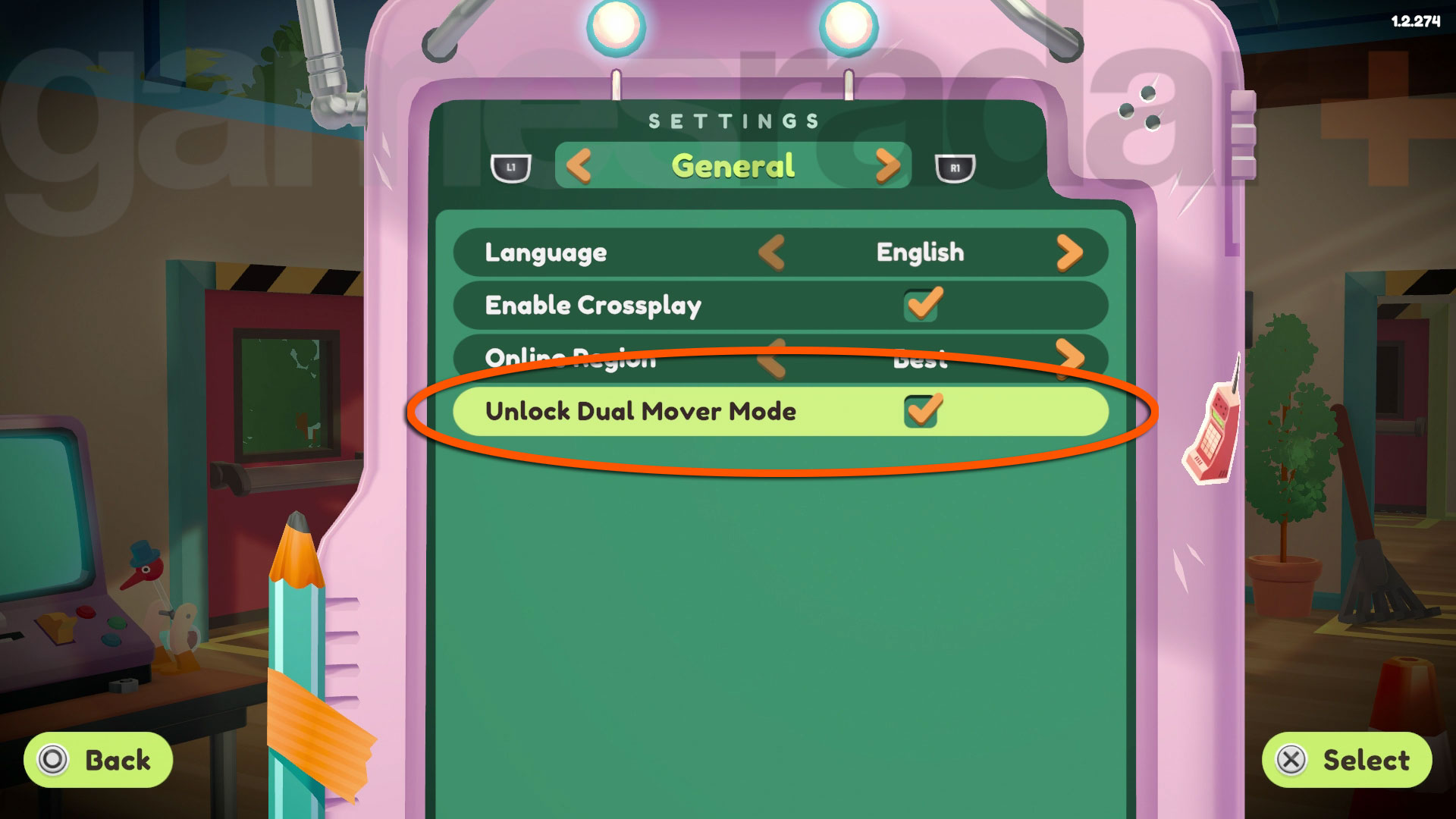
(Crédito de la imagen: Team17)
Si no tiene suficientes pads para todos, o le apetece darse un reto extra, puede ir a la pestaña General del menú principal de ajustes y marcar la opción Desbloquear el modo de doble movimiento. Esto le permitirá controlar dos motores en un solo pad, utilizando un conjunto fijo de controles remapeados, de modo que cualquier cambio que haya realizado no se aplicará en este modo. Tanto si comparte el pad con otra persona como si intenta hacerlo todo usted solo, ¡seguro que se produce el caos y la confusión!
© GamesRadar+. Prohibida su reproducción sin autorización.
